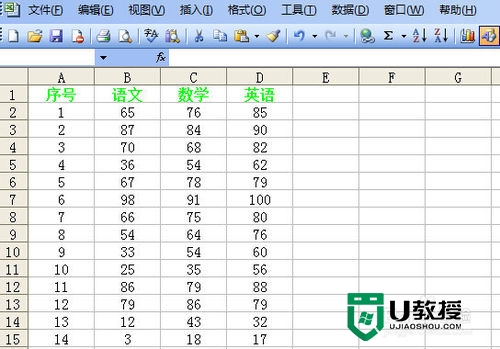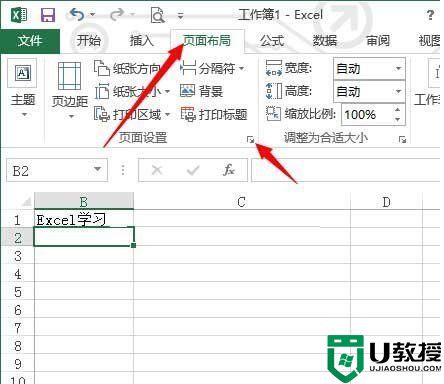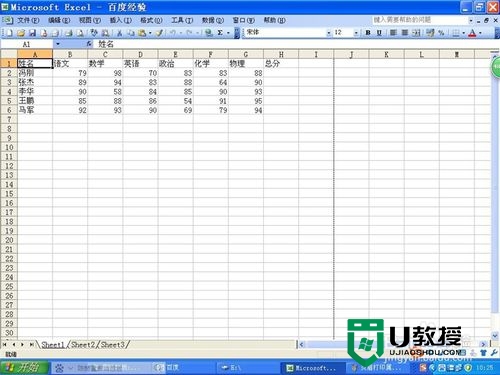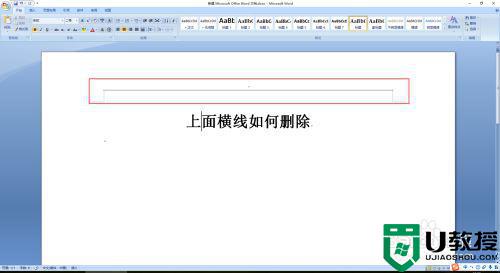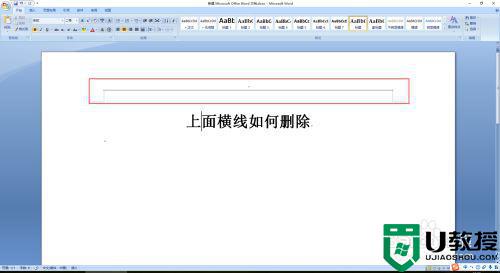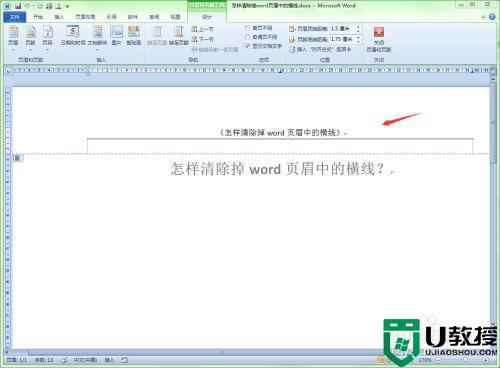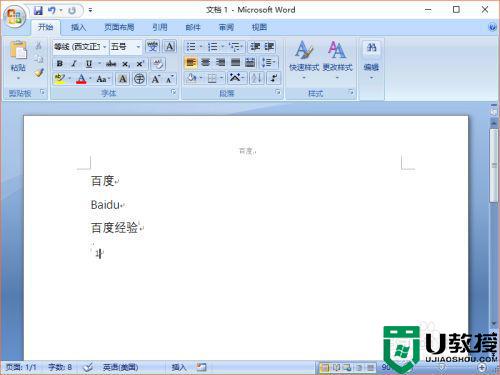Word2007如何去页眉和页脚 Word2007去除页眉和页脚的方法
时间:2021-12-22作者:mei
Word2007办公软件是一款文字处理应用程序,日常办公中经常会使用到,能帮助大家提高工作效率。我们在编辑Word2007文档时,为了页面整洁美观,想要去除页眉和页脚,那么改怎么操作?关于此疑问,小编来和大家分享具体设置方法。
推荐:U盘装系统教程
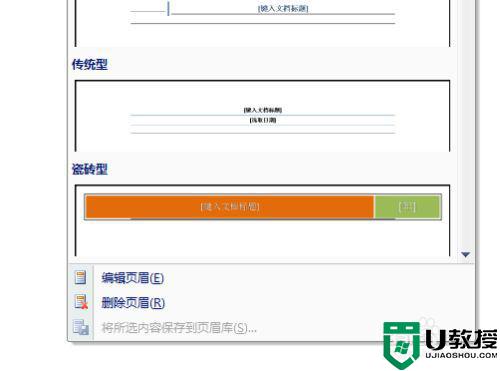
1、首先在我们的电脑桌面上新建一个word文档并点击它,如下图所示。

2、然后插入页眉页脚,如下图所示。
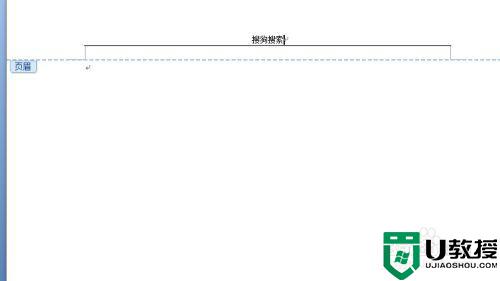
3、接着点击屏幕上方的插入,如下图所示。

4、然后点击页眉下方的三角形,如下图所示。
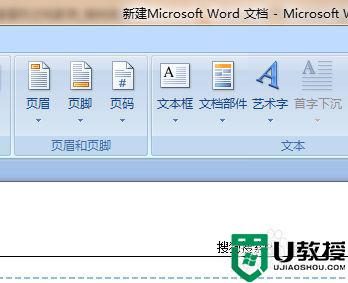
5、接着点击删除页眉,如下图所示。
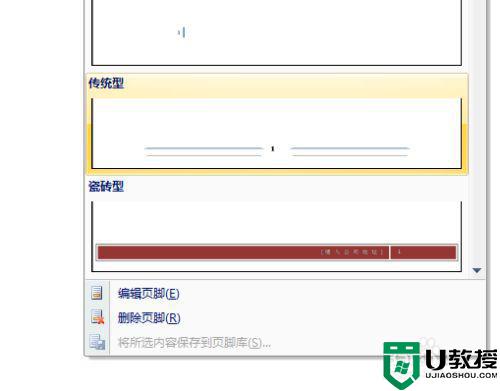
6、用同样的方法删除页脚就可以了。
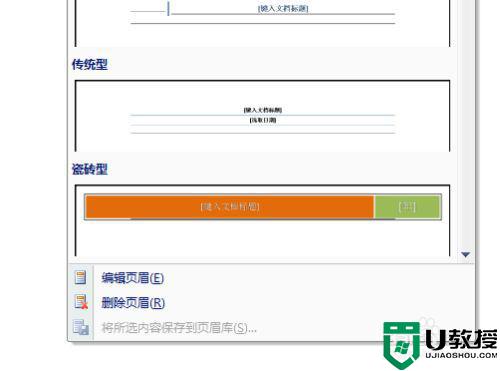
按照上述教程设置后,其实将Word2007文档页眉和页脚去除,有这方面需求的用户快来操作看看。